电脑管家升级win10,电脑管家win10升级工具-
Windows系统应该是我们大多数人所选用的电脑操作系统,它已经有很长久的发展历程,每代产品伴随着时代的需求而不断演变,不断丰富用户体验,现如今经过了数代的发展升级,现在已经进化到win10了,更是结合了历代来的优点,并开发了新的功能,使整个系统更加强大,更加完善,这也是作为windows的最后一个独立版本了,并且微软还提供了用户免费升级的功能,让你轻松升级换新。
那么怎样升级呢?
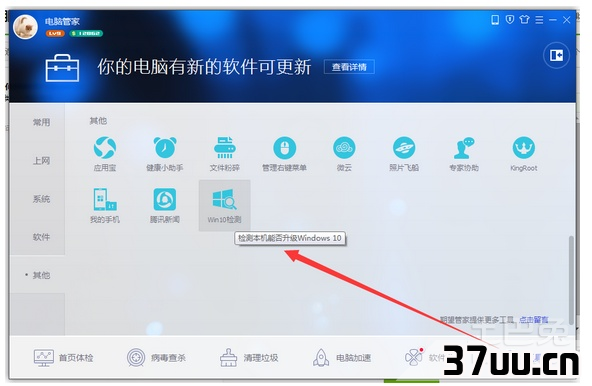
电脑管家怎么升级win10升级所需工具:笔记本/台式机,win10,腾讯电脑管家具体方法步骤:升级要求:电脑用途要求:1、非网吧电脑2、非办公域电脑硬件要求:1、CPU大于1GHZ2、内存大于2GB3、系统盘剩余空间大于29G,装机助手所在盘的剩余空间大于9G。
4、网卡和磁盘驱动要支持Windows10操作系统要求:1、除了Vista64位之外的XPSP2以上操作系统。
2、中文操作系统3、BIOS要支持Windows10。
首先你要添加/安装腾讯电脑管家Windows10升级助手最新版,升级流:检测电脑安装升级助手,会弹出检测弹窗,提示用户检测电脑是否符合升级标准;检测电脑是否入域;检测电脑处理器是否支持升级;检测网卡和磁盘驱动是否支持升级;(经笔者多次测试,如果你的电脑检测出网卡驱动不支持,你可以尝试换个驱动版本就好了)如果检测不通过则会有相应提示;如果系统盘空间不足可通过电脑管家“软件搬家”功能进行扩充空间;检测通过则可以进行下一步。
装机准备在检测通过后会自动为你下载“装机助手”进行下一步的装机工作;
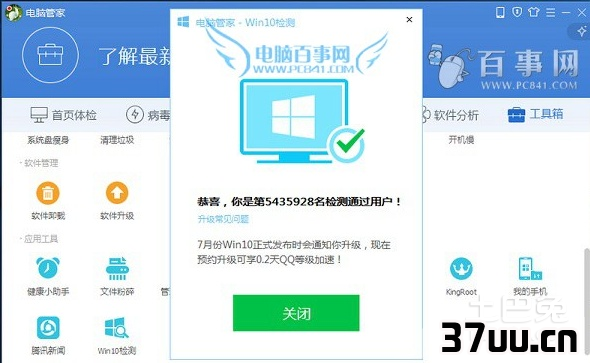
打开装助手会为你下载Windows10系统安装包,下载完成方可升级;此过程比较漫长,时间长短取决于你的下载带宽,在此期间你可以做其他事务;系统安装包下载完成后点击“开始安装”会帮你完整备份系统和重要资料;如果你使用的是系统自带的账户,则需要你重新建立账户才可以进行资料备份;在资料备份完成后,点击“立即安装”则开始系统安装;正在准备系统升级中,这又是一个漫长的过程,莫着急;正在合并Windows10安装包,合并完成则进行下一步;Windows10安装包合并完成后,进行校验;在合并、校验完成后则开始准备安装Windows10。
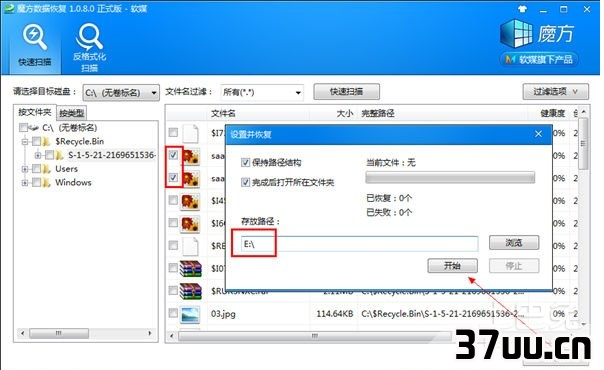
系统安装进入Windows安装界面,正在准备...Windows正在获取更新;正在进行准备工作;正在检查你的电脑;正在确保你已经准备好进行安装;开始安装Windows10,系统安装过程比较漫长且会进行多次自动重启,属于正常现象切勿强制关机等违法操作!在一段时间的安装重启后,系统安装完成,升级成功则进入Windows10,同时别忘了领取电脑管家为大家准备的升级礼包哦~在系统升级完成后,桌面会多出一个“系Windows10系统恢复”图标;如果你不喜欢新系统,此图标功能在一月内为用户提供系统回滚服务;打开“系统恢复”点击“恢复”即可回滚至升级前的系统!
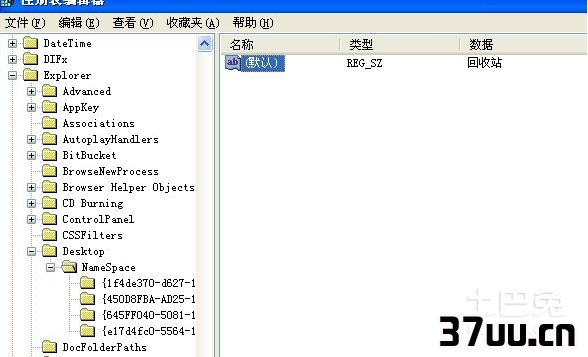
上述就是如何利用电脑管家来升级win10,升级的过程肯定是漫长的,你要耐心等待,要注意保持电脑电量充足,最好连着电源,避免升级过程中电量不足导致升级中断还要重新开始,当然升级过程中肯定会出现其他没有提到的小问题,不要慌乱,可以找专业人士询问一下,或是怕出现问题,可以直接请求别人帮忙来升级系统,不过使用电脑管家有一点就是,如果升级之后,你觉得使用不方便时还可以恢复到之前的系统,充分尊重你的使用意愿,不会升级之后就没办法还原。
版权保护: 本文由 钭哲思 原创,转载请保留链接: https://www.37uu.cn/detail/1648.html





